Laiteohjelmiston päivittäminen (5-rivinen LCD-malli)
Jos toimintoja lisätään tai ohjelmistoversio päivitetään, laiteohjelmisto päivitetään.
Tarkista laiteohjelmiston versio ja päivitä se Internetin tai tietokoneen kautta laitteen käyttöympäristön mukaan.
Tarkista laiteohjelmiston versio ja päivitä se Internetin tai tietokoneen kautta laitteen käyttöympäristön mukaan.
 : voidaan päivittää
: voidaan päivittää  : ei voida päivittää
: ei voida päivittääLaitteen käyttöympäristö | Yhteys Internetin kautta | Yhteys tietokoneen kautta |
Kiinteä lähiverkkoyhteys |  |  |
Langaton lähiverkkoyhteys |  |  |
USB-yhteys |  |  |
Käytä IPv6:tta |  |  |
* Laiteohjelmistoa ei voi päivittää IPv6-ympäristössä. Yhdistä laite tietokoneeseen USB:n kautta ja päivitä tietokoneesta.
Laiteohjelmistoversion tarkistaminen
Tarkista laiteohjelmiston nykyinen versio ennen sen päivittämistä ja tarkista sitten versio uudelleen päivityksen jälkeen tarkistaaksesi, suoritettiinko päivitys oikein.
Tässä osiossa kerrotaan, miten laiteohjelmiston versio tarkistetaan käyttöpaneelia käyttämällä.
Voit tarkistaa laiteohjelmiston version myös käyttämällä tietokoneen etäkäyttöliittymää. Laitteen hallinta tietokoneesta (etäkäyttöliittymä)
Pääkäyttäjän oikeudet tarvitaan.
Voit tarkistaa laiteohjelmiston version myös käyttämällä tietokoneen etäkäyttöliittymää. Laitteen hallinta tietokoneesta (etäkäyttöliittymä)
Pääkäyttäjän oikeudet tarvitaan.
1
Valitse käyttöpaneelin [Koti]-näytössä [Valikko] ja paina  . [Koti]-näyttö
. [Koti]-näyttö
 . [Koti]-näyttö
. [Koti]-näyttö2
Paina [Hallinta-asetukset] 

 [Etäkäyttöl. aset./Päivitä laiteohj.]
[Etäkäyttöl. aset./Päivitä laiteohj.] 

 [Päivitä laiteohjelm.]
[Päivitä laiteohjelm.] 
 .
.


 [Etäkäyttöl. aset./Päivitä laiteohj.]
[Etäkäyttöl. aset./Päivitä laiteohj.] 

 [Päivitä laiteohjelm.]
[Päivitä laiteohjelm.] 
 .
.[Päivitä laiteohjelm.] -näyttö tulee esiin.
Jos kirjautumisnäyttö tulee esiin, syötä järjestelmänvalvojan tunnus ja PIN ja paina sitten [<Kirjaudu sisään>] 
 .Järjestelmänvalvojan tunnus ja PIN-koodi
.Järjestelmänvalvojan tunnus ja PIN-koodi

 .Järjestelmänvalvojan tunnus ja PIN-koodi
.Järjestelmänvalvojan tunnus ja PIN-koodi3
Valitse [Versiotiedot] ja paina  .
.
 .
.Näyttää laiteohjelmiston nykyisen version.
Laiteohjelmiston päivittäminen Internetin kautta
Käytä käyttöpaneelia laiteohjelmiston päivittämiseen Internetin kautta. Sitä ei voi päivittää käyttämällä etäkäyttöliittymää tietokoneesta.
Järjestelmänvalvojan oikeudet tarvitaan. Kun laiteohjelmisto on päivitetty, laite käynnistyy automaattisesti uudelleen.
Järjestelmänvalvojan oikeudet tarvitaan. Kun laiteohjelmisto on päivitetty, laite käynnistyy automaattisesti uudelleen.
Tarvittavat valmistelut |
Yhdistä laite Internetiin. Verkkoasetukset |
1
Valitse käyttöpaneelin [Koti]-näytössä [Valikko] ja paina  . [Koti]-näyttö
. [Koti]-näyttö
 . [Koti]-näyttö
. [Koti]-näyttö2
Paina [Hallinta-asetukset] 

 [Etäkäyttöl. aset./Päivitä laiteohj.]
[Etäkäyttöl. aset./Päivitä laiteohj.] 

 [Päivitä laiteohjelm.]
[Päivitä laiteohjelm.] 
 .
.


 [Etäkäyttöl. aset./Päivitä laiteohj.]
[Etäkäyttöl. aset./Päivitä laiteohj.] 

 [Päivitä laiteohjelm.]
[Päivitä laiteohjelm.] 
 .
.[Päivitä laiteohjelm.] -näyttö tulee esiin.
Jos kirjautumisnäyttö tulee esiin, syötä järjestelmänvalvojan tunnus ja PIN ja paina sitten [<Kirjaudu sisään>] 
 . Järjestelmänvalvojan tunnus ja PIN-koodi
. Järjestelmänvalvojan tunnus ja PIN-koodi

 . Järjestelmänvalvojan tunnus ja PIN-koodi
. Järjestelmänvalvojan tunnus ja PIN-koodi3
Paina [Internetin kautta] 

 [Kyllä]
[Kyllä] 
 .
.


 [Kyllä]
[Kyllä] 
 .
.Laiteohjelmiston päivityksen vahvistusnäyttö tulee näkyviin.
4
Paina käyttöoikeusnäytössä  .
.
 .
.5
Paina  .
.
 .
.Laiteohjelmiston lataus alkaa.
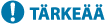 |
Älä sammuta laitetta, kun se käynnistyy uudelleen, tai laiteohjelmistopäivityksen aikana. Muuten päivitys saattaa epäonnistua. Jos päivitys epäonnistuu, virheilmoitus saattaa tulla esiin käynnistyksen aikana ja laite saattaa olla käyttökelvoton. Käytä tällöin erillistä palautuslaiteohjelmistoa päivityksen suorittamiseksi uudelleen tietokoneen kautta. Laiteohjelmiston päivittäminen tietokoneen kautta * Lataa erillinen palautuslaiteohjelmisto maasi/alueesi Canon-sivustolta. https://global.canon/en/support |
Laiteohjelmiston päivittäminen tietokoneen kautta
Päivitä laiteohjelmisto tietokoneesta, joka on yhdistetty laitteeseen kiinteän lähiverkkoyhteyden tai USB:n kautta.
Tarvittavat valmistelut |
Lataa uusin laiteohjelmisto maan/alueen Canon-sivustolta tietokoneeseen, jota käytetään päivityksen suorittamiseen. https://global.canon/en/support/ |
Päivittäminen tietokoneesta
Katso laiteohjelmiston mukana tuleva User Support Tool (Käyttäjän tukityökalu) -työkalun käyttöopas.
Laitteen asettaminen päivityksen odotustilaan (lataustila)
Toimi seuraavasti.
Käytä käyttöpaneelia tämän toimenpiteen suorittamiseen. Tätä toimenpidettä ei voi suorittaa käyttämällä etäkäyttöliittymää tietokoneesta.
Järjestelmänvalvojan oikeudet tarvitaan.
Järjestelmänvalvojan oikeudet tarvitaan.
1
Valitse käyttöpaneelin [Koti]-näytössä [Valikko] ja paina  . [Koti]-näyttö
. [Koti]-näyttö
 . [Koti]-näyttö
. [Koti]-näyttö2
Paina [Hallinta-asetukset] 

 [Etäkäyttöl. aset./Päivitä laiteohj.]
[Etäkäyttöl. aset./Päivitä laiteohj.] 

 [Päivitä laiteohjelm.]
[Päivitä laiteohjelm.] 
 .
.


 [Etäkäyttöl. aset./Päivitä laiteohj.]
[Etäkäyttöl. aset./Päivitä laiteohj.] 

 [Päivitä laiteohjelm.]
[Päivitä laiteohjelm.] 
 .
.[Päivitä laiteohjelm.] -näyttö tulee esiin.
Jos kirjautumisnäyttö tulee esiin, syötä järjestelmänvalvojan tunnus ja PIN ja paina sitten [<Kirjaudu sisään>] 
 . Järjestelmänvalvojan tunnus ja PIN-koodi
. Järjestelmänvalvojan tunnus ja PIN-koodi

 . Järjestelmänvalvojan tunnus ja PIN-koodi
. Järjestelmänvalvojan tunnus ja PIN-koodi3
Paina [Tietokoneen kautta] 

 [Kyllä]
[Kyllä] 
 .
.


 [Kyllä]
[Kyllä] 
 .
.Kytkee laitteen lataustilaan ja asettaa sen päivityksen odotustilaan.